Như cách bạn cũng đã biết trong tính toán thì chúng ta không
thể thiếu các hàm tính toán chia và excel cũng vậy chúng ta cần biết cách sử dụng
2 hàm MOD và hàm QUOTIENT để thực hiện phép chia có dư và chia lấy số nguyên:
Hàm MOD: là chia lấy số dư
Hàm QUOTIENT: chia lấy phần nguyên
Hướng dẫn sử dụng hàm MOD
Là cho chúng ta chia lấy phần dư của phép chia
Cấu trúc hàm MOD
MOD(number,divisor)
Number: Số bị chia
Divisor: số chia
NOTE:
Nếu số chia là số 0 thì hàm sẽ trả về giá trị lỗi
Nếu giá trị không phải là giá trị số cũng sẽ báo lỗi #VALUE!
Kết quả trả về sẽ cùng dấu với số chia không liên quan đến dấu
của số bị chia
Ví dụ hàm MOD
Cho bản dữ liệu sau
Yêu cấu sử dụng hàm MOD để tìm phần dư
Tại ổ C5 ta nhập công thức: =MOD(A5,B5)
Enter sẽ có kết quả là 3
Copy công thức để có thể áp dụng cho toàn bảng và có kết quả
như trong hình
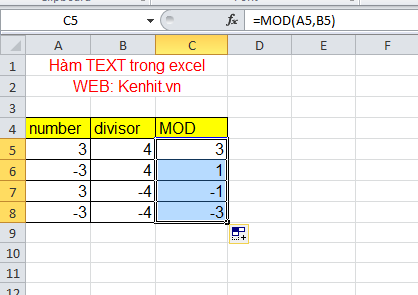
Cách sử dụng hàm QUOTIENT
Là hàm sẽ trả về giá trị của phần nguyên của phép chia
Cấu trúc hàm QUOTIENT
QUOTIENT(numerator,denominator)
Numerator: Số bị chia
Denominator: Số chia
NOTE: hàm sẽ trả về giá trị lỗi nếu 1 trong 2 tham số không
phải là số
Ví dụ cho hàm QUOTIENT trong excel
Cho bảng dữ liệu sau hãy sử dụng hàm QUOTIENT để tìm phần
nguyên.
Tại ô C5 ta có công thức: =QUOTIENT(A5;B5)
Enter và có kết quả như trong hình
Copy công thức để có thể áp dụng công thức cho toàn bảng
Hy vọng bài viết về hàm MOD và QUOTIENT có thể giúp các bạn
hiểu hơn về 2 hàm chia trong excel. Chúc các bạn thành công

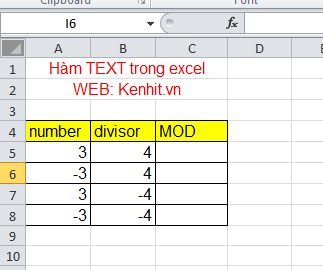
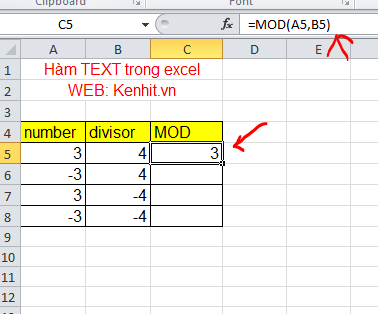




EmoticonEmoticon